Templates
Binnen VvEtotaal worden verschillende soorten templates onderscheiden:
|
|
Templates op basis waarvan documenten worden gemaakt die automatisch door het systeem gegenereerd worden op het moment dat u een specifieke bewerking start, zoals prolongatienota’s, brieven voor debiteurenbeheer of werkbonnen.
|
|
|
Templates voor e-mails die vanuit het systeem verstuurd worden. Zo kunt u voor de vergadermodule (zie Vergadermodule) aparte templates maken voor het versturen van een uitnodiging voor een vergadering en het versturen van de notulen.
|
|
|
Documenten waarvan u zelf bepaalt wanneer en voor wie ze gemaakt worden.
Deze documenten vallen binnen VvEtotaal onder de categorie correspondentie (zie Correspondentiemodule).
De marges die voor alle documenten uit de correspondentiemodule worden gehanteerd, kunt u zelf instellen (zie Boekjaar en overige parameters).
|
Met de functie onderhoud templates in het menu inrichten vereniging kunt u zelf templates toevoegen en onderhouden.
Iedere template begint met een leeg document, waarin u met behulp van een HTML tekst-editor tekst, variabelen en opmaak toevoegt.
Template toevoegen
Als u een nieuwe template wilt toevoegen, kunt u kiezen voor een nieuw leeg document, maar u kunt ook een kopie maken van een bestaande template en deze kopie aanpassen.
Actie
Om een nieuwe template toe te voegen:
|
|
Ga naar inrichten vereniging-onderhoud templates:
 |
|
|
Als u een lege template wilt toevoegen, vul dan in de bovenste regel in het scherm onderhoud templates de volgende velden in:
|
|
|
omschrijving
Hier vult u de naam van de lay-out in.
Het is met name voor templates die u bij mailverzending of in de correspondentiemodule zult gebruiken belangrijk om een zinvolle naam te gebruiken, zodat u eenvoudig herkent welke template u moet kiezen.
|
|
|
voor
Hier bepaalt u het publiek van een template.
U kunt hier kiezen tussen eigenaren en crediteuren.
Voor documenten die u met de correspondentiemodule maakt, is de inhoud van het veld soort bepalend welke geadresseerden u kunt selecteren: eigenaren of crediteuren.
|
|
|
selectie
Als u een template wilt gebruiken voor een proces (bijvoorbeeld prolongatie) of in de vergadermodule voor het verzenden van mails, dan moet u hier een waarde kiezen:
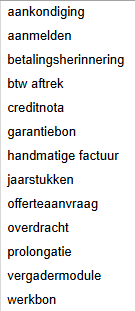 U laat dit veld leeg als u een template wilt gebruiken in de correspondentiemodule.
|
|
|
standaard voor nieuwe eigenaar
Als u dit veld aanvinkt, dan zal op basis van deze template standaard een brief worden aangemaakt op het moment dat u in het dossier van een (nieuwe) eigenaar klikt op de beheersfunctie aanmaken documentatie.
Deze optie kan bijvoorbeeld gebruikt worden voor een welkomstbrief, waarin u een eigenaar zijn loginnaam en wachtwoord meedeelt.
De documenten die u hiermee aanmaakt, worden in het dossier van de eigenaar geplaatst.
|
Template inrichten
Van iedere template kunt u zelf de lay-out bepalen. Dit houdt in dat u zelf de controle heeft over:
|
|
De inhoud van een document.
Hierbij kunt u zelf vrije tekst invoeren en variabelen uit de database invoegen (bijvoorbeeld een datum of de naam van de eigenaar).
|
|
|
Hoe het document eruit ziet.
U bepaalt bijvoorbeeld zelf welk logo er geplaatst moet worden en waar de NAW van de geadresseerde moet worden neergezet (afhankelijk van het venster van uw envelop).
|
Actie
Om een template in te richten:
|
|
Ga naar inrichten vereniging-onderhoud templates:
 |
|
|
Klik bij de betreffende template op onderhoud template
Er wordt een teksteditor geopend, waar u de inhoud van de template kunt bepalen.
Belangrijk om te weten:
|
|
|
De teksteditor die gebruikt wordt, heeft veel weg van Microsoft Word, maar is in gebruik iets lastiger dan Word. Daarom raden wij u aan iedere brief eerst in Word te maken en vervolgens in de teksteditor in VvEtotaal te kopiëren.
|
|
|
De teksteditor en de PDF-editor in VvEtotaal hebben slechts een beperkt aantal lettertypes beschikbaar. Lettertypes die u in Word wel beschikbaar heeft, maar gekozen kunnen worden in de teksteditor zullen op het scherm wel getoond worden, maar zullen niet in de brief geprint worden. Beperkt u dus zoveel mogelijk tot de lettertypes uit de teksteditor.
|
|
|
Op het moment dat u uit Word gekopieerde tekst in de teksteditor plakt, vraagt het systeem of u de code wilt opschonen voordat u de Word tekst plakt. Kies hier voor ok, om te voorkomen dat er code staat die uiteindelijk niet in de PDF kan worden verwerkt.
|
|
|
Naast allerlei vaste elementen, zoals afbeeldingen en door u ingevoerde tekst, kunt u ook gebruik maken van variabelen.
Dit zijn velden waarmee informatie uit de database wordt gehaald en waarmee u documenten persoonlijk kunt maken. Denk bijvoorbeeld aan NAW-gegevens van ee geadresseerde of het openstaande bedrag van een eigenaar (bijvoorbeeld voor de betalingsherinnering).
Zie ook: Variabelen.
|
|
|
Binnen de teksteditor worden alinea-einden (Enters) gebruikt om na een regel een witregel toe te voegen.
Als u na het einde van een regel direct aan het begin van de volgende regel wilt komen, moet u de combinatie Shift-Enter gebruiken of de icoon Om een dubbele witregel te maken kunt u de icoon
|
|
|
De icoon
|
|
|
De icoon
|
Template kopiëren
Als u een template heeft gemaakt die qua lay-out en inhoud helemaal naar uw zin is, kunt u deze brief kopiëren.
|
|
U kunt de template binnen dezelfde VvE kopiëren, zodat hij als basis kan dienen voor een volgende template.
Deze optie gebruikt u met name als u een standaard-template heeft gemaakt waar uw logo is toegevoegd en waar u de positionering van bijvoorbeeld de adressering van de brief in lijn heeft gebracht met uw envelop.
|
|
|
U kunt de tempate kopiëren naar een andere VvE of alle andere VvE's.
Deze optie gebruikt u als u een nieuwe template in bijvoorbeeld uw basis VvE heeft gemaakt. Als de template daar getest is en goed bevonden, kunt u de template beschikbaar maken in de andere VvE's
|
Actie
Om een template te kopiëren:
|
|
Ga naar inrichten vereniging-onderhoud templates:
 |
|
|
Kies bij de betreffende template in het veld kopieer naar vereniging de VvE/VvE's waar u de template naar wilt kopiëren.
Op het moment dat u uw keuze heeft gemaakt, wordt de kopie direct gemaakt.
|
Templates voor nieuwe eigenaar
Het kan zijn dat u een nieuwe eigenaar een standaard set documenten wilt sturen.
Hiervoor heeft u een speciale functie, die beschreven wordt bij Verkoop van appartementsrecht(en) en waarbij documenten worden gemaakt op basis van templates.
Om een template te selecteren die binnen deze functie moet worden aangemaakt, moet u bij dit template een vinkje zetten in het veld standaard voor nieuwe eigenaar:  .
.
Functies binnen tekst-editor
Een opsomming van enkele interessante mogelijkheden van de tekst-editor:
|
|
Hiermee voegt u een pagina-einde toe.
|
|
|
Hiermee voegt u een tabel toe aan de termplate.
Over het algemeen geldt dat een tabel niet breder mag zijn dan 650 px, omdat anders de overige tekst "van de regel afloopt" en niet meer getoond wordt in het document
|
|
|
Hiermee kunt u een achtergrondkleur of -afbeelding (watermerk) toevoegen.
|
|
|
Hiermee kunt u een afbeelding in de lay-out toevoegen, bijvoorbeeld uw logo.
|
|
|
|
|
|
|